很多的用户们都在使用安卓修改大师,那么你们晓得安卓修改大师如何配置Java运行环境吗?下文就为大伙带来了安卓修改大师配置Java运行环境的具体操作方法。

1、右键选择 计算机→属性→高级系统设置→高级→环境变量
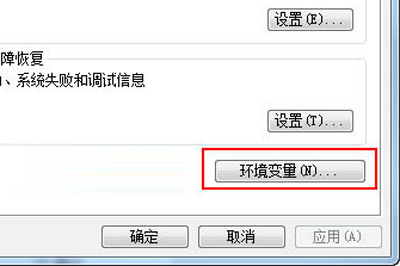
2、系统变量→新建
变量名:JAVA_HOME
变量值:(变量值填写你的jdk的安装目录,例如本人是 E:\Java\jdk1.7.0)
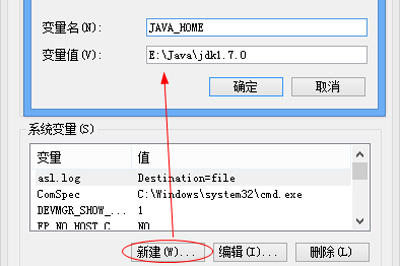
3、在系统变量中找到 Path 变量,选择编辑
在变量值最后输入 %JAVA_HOME%\bin;%JAVA_HOME%\jre\bin;
(注意如果原来Path的变量值末尾没有 ; 号,就先输入 ; 号再输入上面的代码)
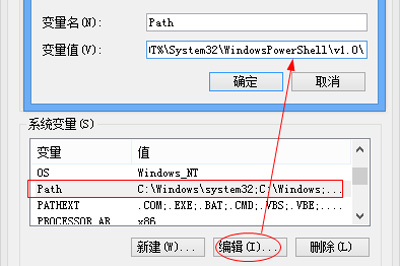
4、系统变量→新建
变量名:CLASSPATH
变量值:.;%JAVA_HOME%\lib;%JAVA_HOME%\lib\tools.jar(注意最前面有一点)
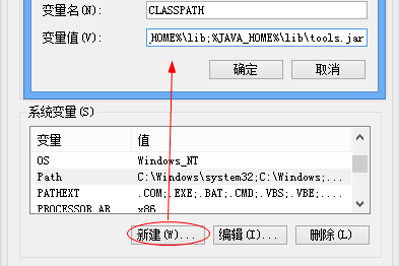
到这系统变量就配置完毕了。
5、检验jdk是否配置成功:运行cmd 输入 java -version (java 和 -version 之间有空格),如果能正常显示java版本号码,就说明配置成功了
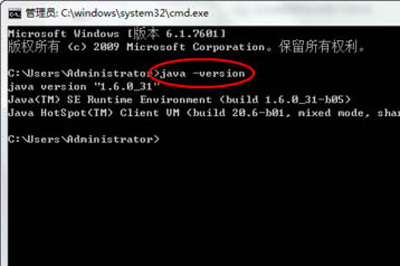
根据以上分享的安卓修改大师配置Java运行环境的具体操作方法,你们自己也赶紧去试试吧!
 天极下载
天极下载































































